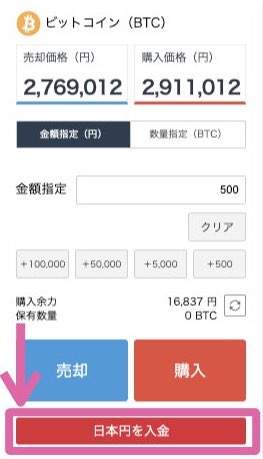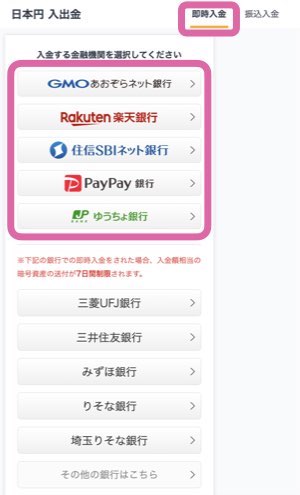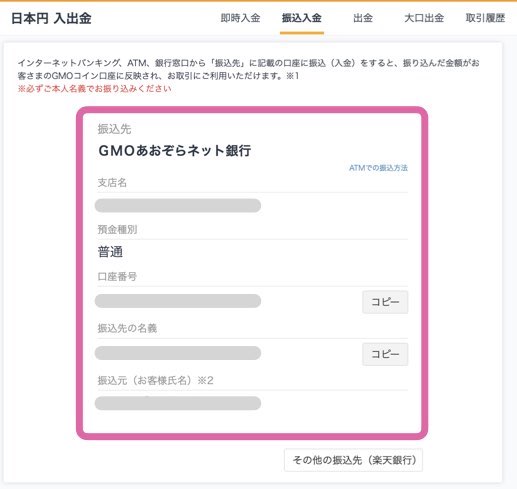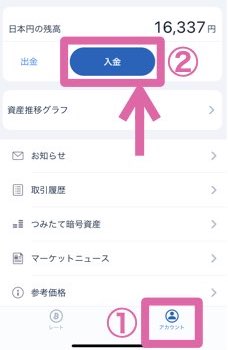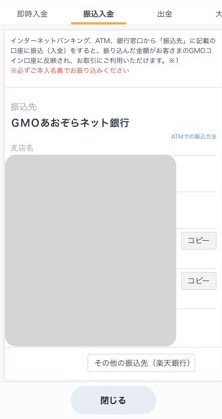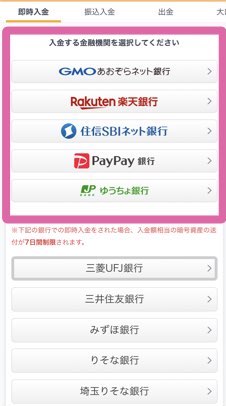「GMOコインの販売所で暗号資産を買いたい」
「スマホからでも暗号資産買えるのかな?」
と考えている方向けに、この記事では「GMOコインの販売所での暗号資産の買い方」を画像たっぷりで紹介しています。
- 【PC編】GMOコインの販売所での買い方
- 【スマホ編】GMOコインの販売所での買い方
- 「販売所」と「取引所」はどっちの方がいいのか
記事を読んで、GMOコインでの暗号資産の買い方をマスターしましょう。
まだGMOコインの口座開設をしていない方は、こちらで済ませておきましょう↓
\ 無料で10分・スマホでも簡単 /
各種手数料無料!
 まるげり
まるげり10分程度でかんたんに開設できますよ♪
GMOコインの口座開設のやり方を詳しく知りたい方はこちら↓

販売所と取引所どっちがいいの?
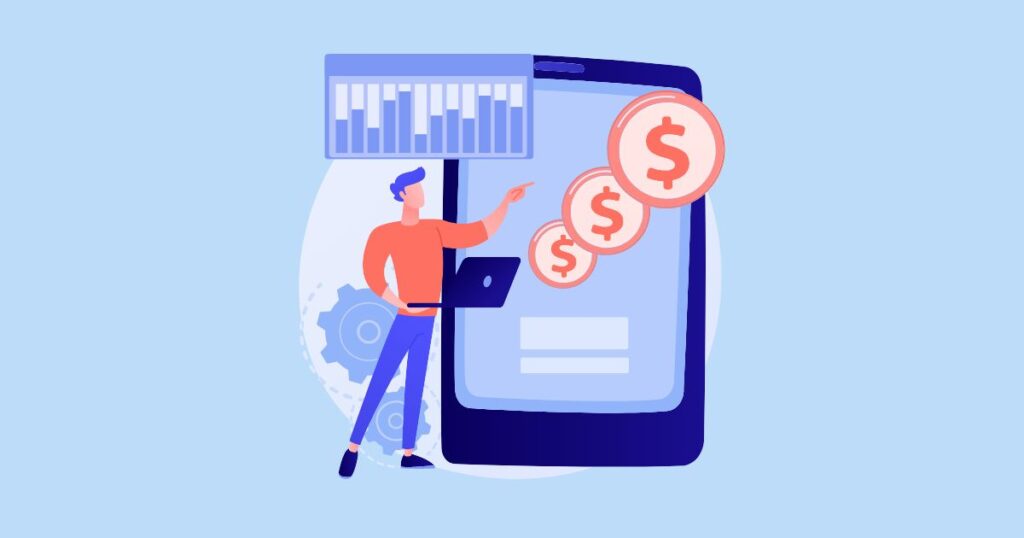
暗号資産取引所では「販売所」と「取引所」の2箇所で購入ができます。
 マルくん
マルくんどっちで買うのがいいの?
おすすめは「取引所」です。
| 販売所 | 取引所 |
|---|---|
| 買い方が簡単 手数料が高い | 手数料が安い 購入方法が少し複雑 |
取引所で購入した方が、手数料が安いのでお得に暗号資産を手に入れることができます。
こちらが、同時刻で比べたビットコイン(1BTC)の購入価格です↓
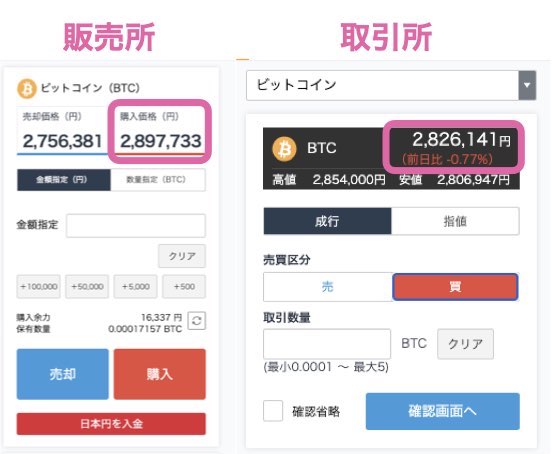
 まるげり
まるげりけっこう違いますよね
購入までの操作が少しだけ増えますが、取引所での購入は慣れたらかんたんですよ↓

 マルくん
マルくん操作が難しいのはムリ…。少し高くてもかんたんな方がいい!
という方は、販売所での購入がおすすめなので、このまま読み進めてくださいね↓
【PC編】GMOコイン販売所での暗号資産買い方
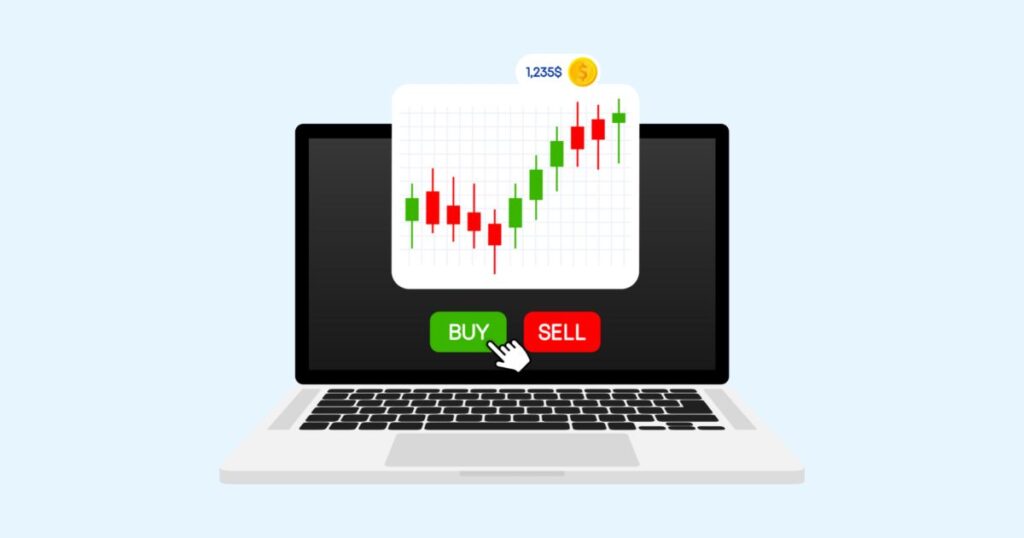
GMOコイン販売所での購入は、3ステップです。
左のメニューから「販売所」をクリック↓
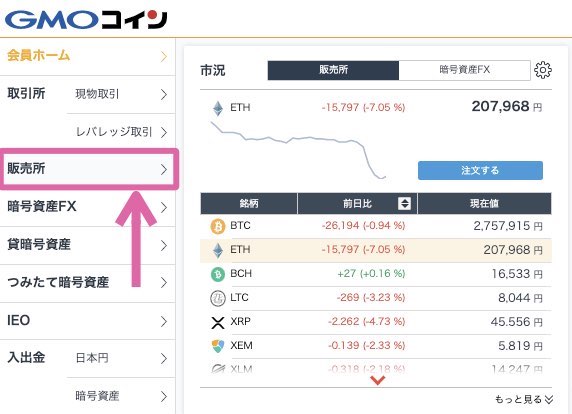
ピンク枠の中から、購入したい暗号資産を選ぶ↓
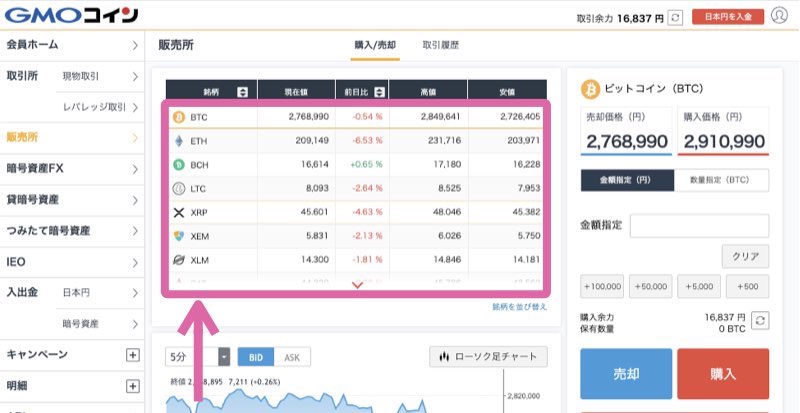
 まるげり
まるげり今回は試しに「BTC(ビットコイン)」を買ってみますね
右の部分(ピンク枠のところ)に金額を入力していきます↓
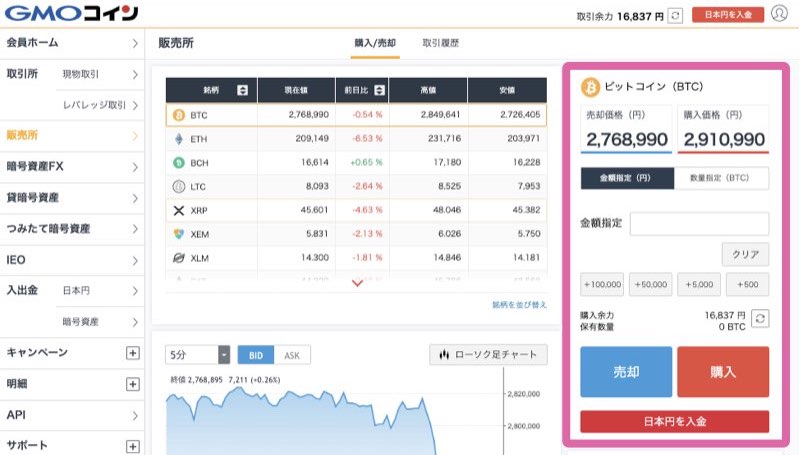
購入したい金額を入力します↓
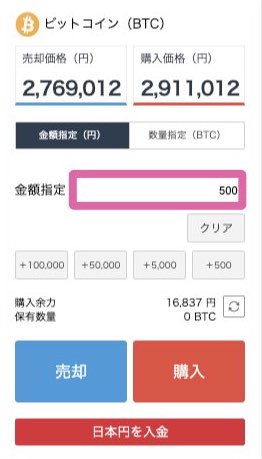
 まるげり
まるげりピンク枠下にある「+100,000」〜「+500」のボタンでもOKです
購入ボタンをクリック↓
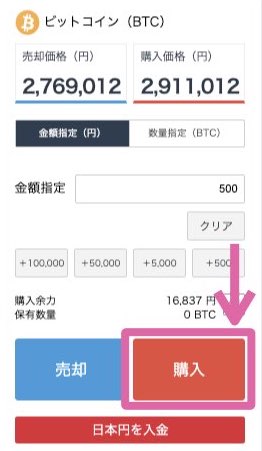
6秒以内に「確定」ボタンをクリック↓
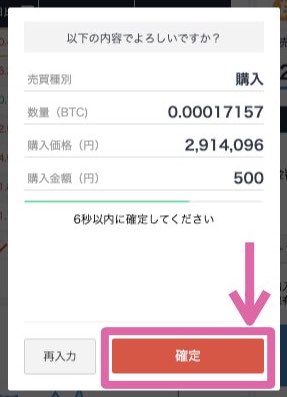
これで注文完了です↓
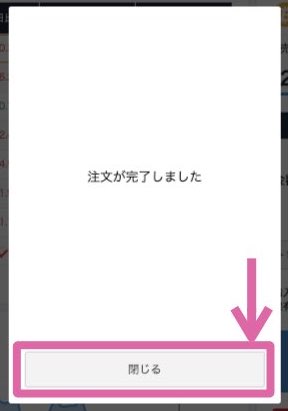
 マルくん
マルくんかんたん!
暗号資産が購入できたかを確認しましょう。
購入画面の下や↓
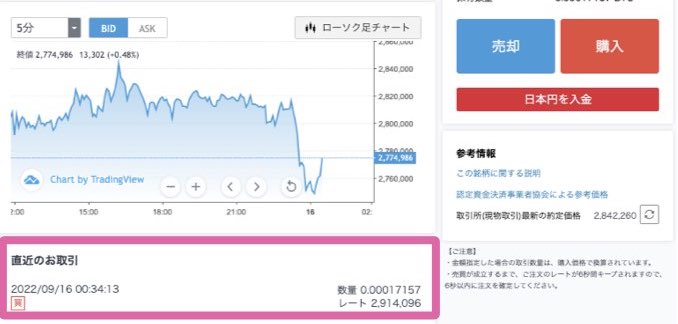
取引履歴をクリックすると確認できます↓
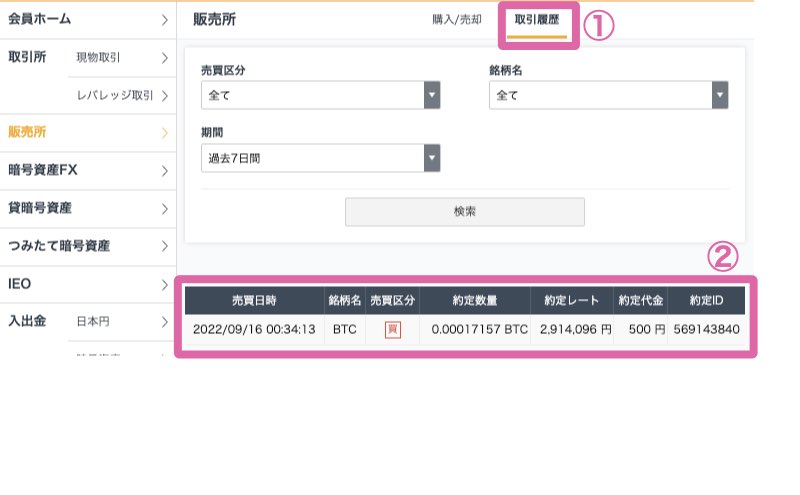
 マルくん
マルくんちゃんと買えててよかった♪
【スマホ編】GMOコイン販売所での暗号資産買い方
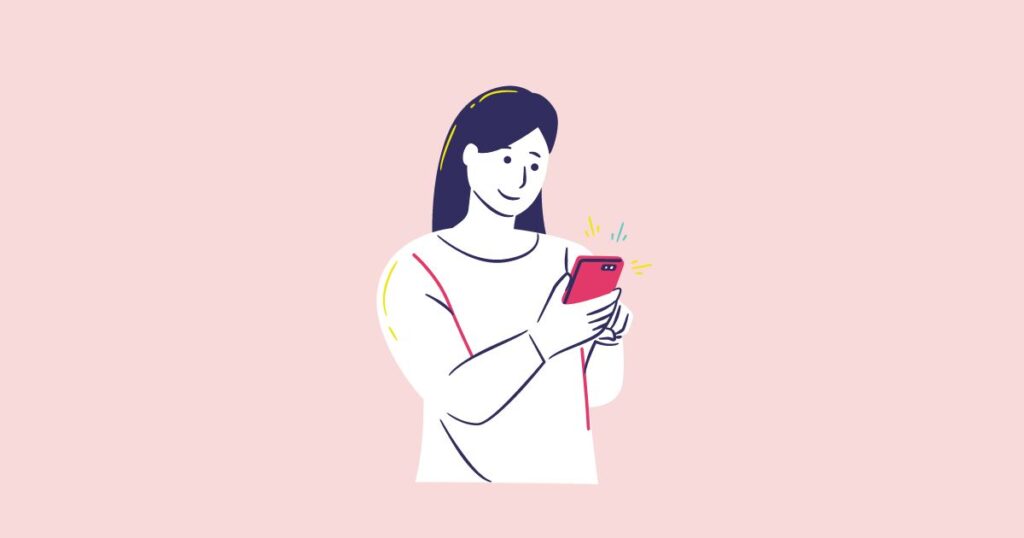
スマホでの購入は3ステップです。
 まるげり
まるげりまだ「GMOコイン暗号資産ウォレット」アプリを持っていない人は、先に入手しましょう
アプリを開いたら「ログイン」をタップ↓
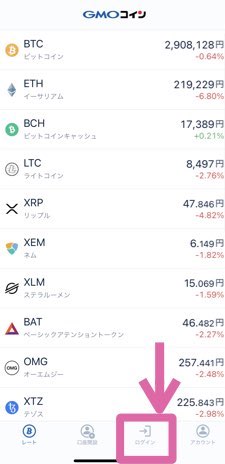
SMSに送られた認証コードを入力して「承認する」をタップ↓
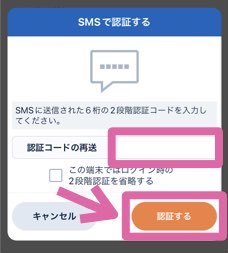
購入したい暗号資産をタップ↓
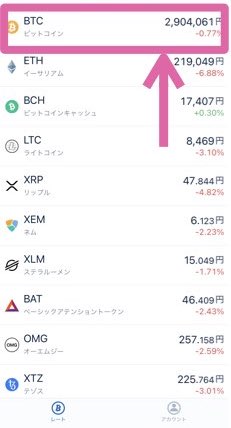
 まるげり
まるげり今回はBTC(ビットコイン)で試してみますね
購入したい金額のボタンをタップ↓
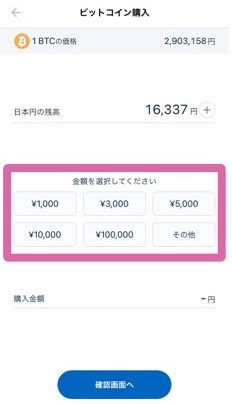
その他をタップした場合は、自由に金額を入力できます↓
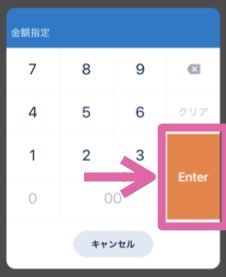
「確認画面へ」をタップ↓
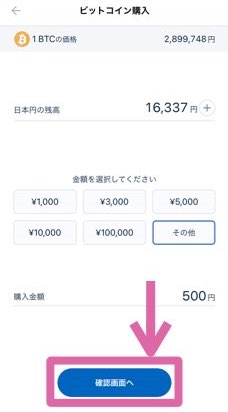
6秒以内に「購入確定」をタップ↓
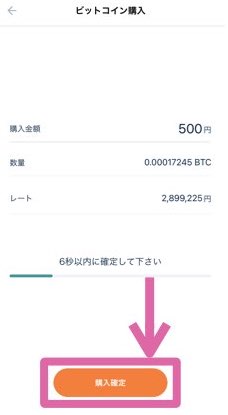
 まるげり
まるげりこれで購入完了です
まとめ:販売所での購入はかんたん

GMOコインの販売所で暗号資産を購入する方法を紹介しました。
GMOコインは、PCでもスマホでも簡単に購入できるので、初心者におすすめの暗号資産取引所ですよ。
 まるげり
まるげり各種手数料が無料なのも使いやすいです♪
登録は10分程度で終わりますので、まだ口座開設していない人は作っておきましょう↓
\ 無料で10分・スマホでも簡単 /
各種手数料無料!
口座開設方法を詳しく知りたい方はこちら↓